Windows 10 Der Lokale Druckspoolerdienst Wird Nicht Ausgeführt
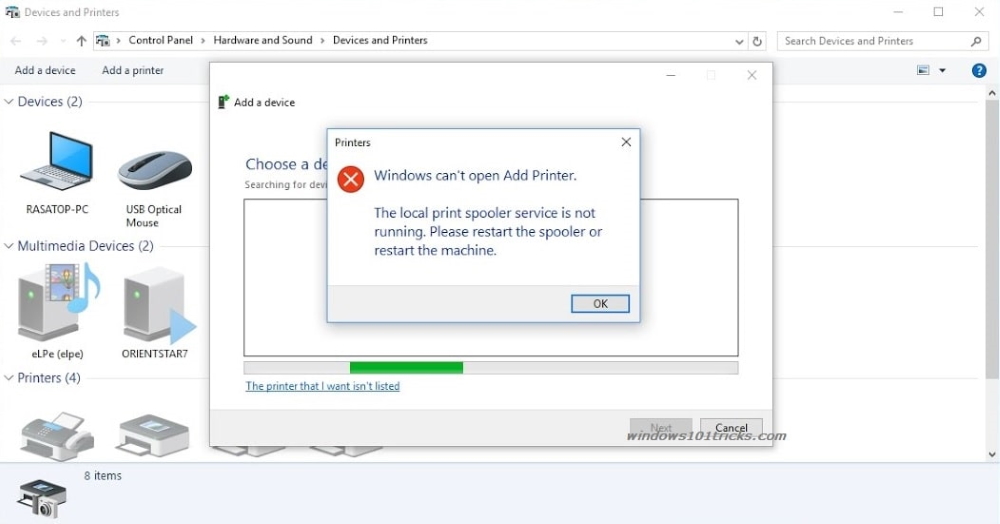
Hast du schon mal versucht, etwas auszudrucken, und dein Computer sagt einfach nur: "Nö!"? Oder vielleicht kommt nur eine kryptische Fehlermeldung, die irgendwas mit einem "Druckspoolerdienst" murmelt? Keine Panik! Das ist ein häufiges Problem unter Windows 10 und oft einfacher zu beheben, als du denkst. Stell dir vor, du hast ein Konzertticket gewonnen, aber die Band spielt nicht – ähnlich ist es hier: Dein Drucker ist da, aber der Druckspooler, der "Dirigent" des Ganzen, ist nicht aktiv. Und heute schauen wir uns an, wie wir ihn wieder zum Laufen bringen!
Der Druckspooler ist im Grunde ein kleiner Helfer im Hintergrund deines Computers. Er nimmt die Druckaufträge entgegen, speichert sie kurz zwischen und schickt sie dann nacheinander an den Drucker. Das ist wichtig, weil dein Computer viel schneller arbeitet als der Drucker. Ohne den Spooler wärst du blockiert, bis der Drucker fertig ist. Für Anfänger ist das besonders wichtig, weil sie oft verwirrt sind, wenn plötzlich nichts mehr geht. Für Familien bedeutet ein funktionierender Drucker, dass Hausaufgaben rechtzeitig ausgedruckt werden können und Fotos für Omas Geburtstag bereit sind. Und für Hobbyisten, die vielleicht detaillierte Modelle drucken oder Fotos bearbeiten, ist ein reibungsloser Druckprozess essentiell, um ihre kreativen Projekte zu verwirklichen.
Es gibt verschiedene Arten von Problemen mit dem Druckspooler. Manchmal stürzt er einfach ab, manchmal wird er durch ein fehlerhaftes Update deaktiviert, und manchmal behindert eine beschädigte Druckdatei den Dienst. Ein häufiges Symptom ist, dass keine Druckaufträge mehr ausgeführt werden, egal von welchem Programm. Oder vielleicht druckt der Drucker nur teilweise, mit seltsamen Zeichen oder fehlenden Elementen. Eine andere Variante ist, dass der Drucker zwar in der Liste der Geräte angezeigt wird, aber als "offline" markiert ist.
Wie bekommst du den Spooler wieder zum Laufen? Hier sind ein paar einfache Schritte:
- Neustart des Druckspoolerdienstes: Drücke die Windows-Taste + R, tippe "services.msc" ein und drücke Enter. Suche den Dienst "Druckwarteschlange" (oder "Druckspoolerdienst"), klicke mit der rechten Maustaste darauf und wähle "Neu starten".
- Löschen der Druckaufträge: Manchmal hängen alte Druckaufträge im Spooler fest und blockieren alles. Gehe zum selben "services.msc", stoppe den Dienst, gehe dann in den Ordner C:\Windows\System32\spool\PRINTERS und lösche alle Dateien in diesem Ordner. Starte dann den Dienst wieder.
- Treiber aktualisieren: Veraltete oder beschädigte Druckertreiber können ebenfalls Probleme verursachen. Gehe zum Geräte-Manager (Rechtsklick auf das Windows-Symbol), suche deinen Drucker, klicke mit der rechten Maustaste darauf und wähle "Treiber aktualisieren".
- Windows Update: Stelle sicher, dass dein Windows auf dem neuesten Stand ist. Microsoft behebt regelmäßig Fehler im Zusammenhang mit dem Druckspooler durch Updates.
Wenn du diese Schritte befolgst, stehen die Chancen gut, dass dein Drucker bald wieder fleißig druckt. Das Gefühl, wenn man ein Problem selbst gelöst hat, ist einfach unbezahlbar. Und wer weiß, vielleicht entdeckst du dabei sogar dein inneres Computergenie! Es ist doch toll, wenn etwas vermeintlich Kompliziertes am Ende gar nicht so schlimm ist, oder?




